Guide Complet pour Configurer les Réponses Automatiques dans Outlook
Gérer les emails peut être accablant, surtout lorsque vous êtes absent du bureau ou en vacances. Configurer des réponses automatiques dans Outlook peut vous aider à informer vos contacts de votre absence et à fournir des informations de contact alternatives. Ce guide vous guidera à travers différentes méthodes pour configurer des réponses automatiques dans Outlook, assurant que vos emails sont gérés efficacement même lorsque vous n'êtes pas là.
Configurer la réponse automatique dans le nouveau Outlook
Configurer la réponse automatique dans Outlook 2007 en créant une règle
Configurer facilement différentes réponses automatiques pour différents comptes avec Kutools pour Outlook
Configurer la réponse automatique dans le nouveau Outlook
Le nouveau Outlook prend en charge la configuration de réponses automatiques pour les utilisateurs absents ou indisponibles pour répondre aux emails.
Configurer et activer la réponse automatique
Lancez Outlook et cliquez sur l'onglet "Fichier".
Assurez-vous d'être sur l'onglet "Info" et cliquez sur "Réponses automatiques (Hors du bureau)".

Dans la fenêtre qui s'affiche, configurez comme suit :
- Sélectionnez "Envoyer des réponses automatiques".
- Choisissez entre l'onglet À l'intérieur de mon organisation ou l'onglet À l'extérieur de mon organisation pour spécifier qui recevra votre réponse automatique.
- Tapez votre message de réponse automatique.
- Cliquez sur "OK" pour enregistrer vos paramètres.
Astuce : Définir la plage horaire : Vous pouvez éventuellement définir une plage horaire pour vos réponses automatiques en cochant "N'envoyer qu'à ce moment-là" et en spécifiant les heures de début et de fin.
Dès maintenant, tous les expéditeurs recevront votre réponse automatique après vous avoir envoyé un email.

Désactiver la réponse automatique
Si vous souhaitez arrêter la réponse automatique, allez dans l'onglet Fichier, puis cliquez sur le bouton Désactiver dans la section Réponses automatiques.
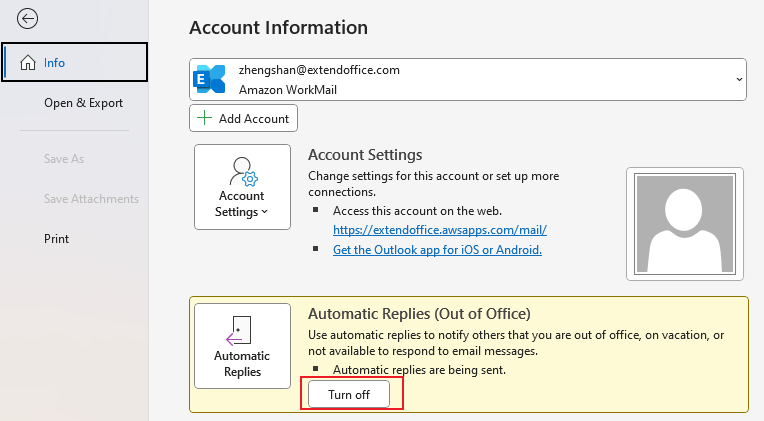
Assistant de messagerie IA dans Outlook : Réponses plus intelligentes, communication plus claire (magie en un clic !) GRATUIT
Rationalisez vos tâches quotidiennes dans Outlook avec l'Assistant de messagerie IA de Kutools pour Outlook. Cet outil puissant apprend de vos anciens emails pour offrir des réponses intelligentes et précises, optimiser le contenu de vos emails et vous aider à rédiger et affiner vos messages sans effort.

Cette fonctionnalité prend en charge :
- Réponses intelligentes : Obtenez des réponses élaborées à partir de vos conversations passées — personnalisées, précises et prêtes à être envoyées.
- Contenu amélioré : Affinez automatiquement votre texte d'email pour plus de clarté et d'impact.
- Rédaction sans effort : Fournissez simplement des mots-clés, et laissez l'IA faire le reste, avec plusieurs styles d'écriture.
- Extensions intelligentes : Développez vos idées avec des suggestions sensibles au contexte.
- Résumé : Obtenez des aperçus concis des longs emails instantanément.
- Rayonnement mondial : Traduisez vos emails dans n'importe quelle langue facilement.
Cette fonctionnalité prend en charge :
- Réponses intelligentes aux emails
- Contenu optimisé
- Brouillons basés sur des mots-clés
- Extension de contenu intelligente
- Résumé d'email
- Traduction multilingue
Le meilleur de tout, cette fonctionnalité est entièrement gratuite pour toujours ! Ne tardez pas — téléchargez dès maintenant l'Assistant de messagerie IA et profitez-en
Configurer la réponse automatique dans Outlook 2007 en créant une règle
Vous pouvez procéder comme suit pour créer une règle afin de configurer une réponse automatique dans Outlook.
1. Créez un nouveau message avec l'objet et le corps que vous souhaitez envoyer en tant que réponse automatique.

2. Cliquez sur Fichier (dans Outlook 2007, cliquez sur le bouton Office) > Enregistrer sous.

3. Dans la boîte de dialogue Enregistrer sous, sélectionnez Modèle Outlook dans la liste déroulante Type de fichier, puis cliquez sur le bouton Enregistrer.

4. Fermez directement le message. Si vous utilisez Outlook 2010, 2013 et 2016, veuillez cliquer sur Accueil > Règles > Gérer les règles et alertes.
Pour Outlook 2007, cliquez sur Outils > Règles et alertes... depuis le menu dans la fenêtre Outlook. Voir capture d'écran :

5. Dans la boîte de dialogue Règles et alertes, cliquez sur Nouvelle règle...

6. Dans la boîte de dialogue Assistant de règles, sélectionnez Appliquer la règle au message que je reçois dans Outlook 2010 et 2013. Et dans Outlook 2007, sélectionnez l'option Commencer par une règle vierge et l'option Vérifier les messages lorsqu'ils arrivent, puis cliquez sur le bouton Suivant.

7. Dans la boîte de dialogue suivante de l'Assistant de règles, sélectionnez Envoyé uniquement à moi dans Outlook 2010 et 2013, ou sélectionnez Mon nom est dans la case À dans Outlook 2007, puis cliquez sur le bouton Suivant.

8. Cochez Répondre en utilisant un modèle spécifique sous Sélectionner une ou plusieurs actions, et cliquez sur un modèle spécifique dans la zone Modifier la description de la règle. Voir capture d'écran :

9. Dans la boîte de dialogue Sélectionner un modèle de réponse, sélectionnez Modèles utilisateur dans Système de fichiers dans la liste déroulante Regarder dans, sélectionnez le modèle que vous avez créé précédemment et cliquez sur le bouton Ouvrir. Lorsque vous revenez à la boîte de dialogue précédente de l'Assistant de règles, cliquez sur le bouton Suivant.

10. Dans la boîte de dialogue suivante de l' Assistant de règles, cliquez sur le bouton Suivant sans cocher aucune exception.
11. Tapez un nom pour votre règle de réponse automatique dans la zone Spécifier un nom pour cette règle, puis cliquez sur le bouton Terminer.
Si vous souhaitez utiliser cette règle pour tous les comptes email, cochez la case Créer cette règle sur tous les comptes.

12. Maintenant, cela revient à la boîte de dialogue Règles et alertes, veuillez cliquer sur le bouton OK. La règle de réponse automatique est maintenant créée.
Il est trop compliqué de créer des règles pour la réponse automatique dans Outlook, mais vous pouvez facilement y arriver avec la fonction Réponse automatique de Kutools pour Outlook dans la section suivante.
Configurer facilement la réponse automatique dans Outlook avec Kutools pour Outlook
Nous recommandons vivement l'utilitaire Gestionnaire de réponse automatique de Kutools pour Outlook pour vous aider à configurer facilement la réponse automatique dans Outlook.
1. Ouvrez votre Microsoft Outlook, puis cliquez sur Kutools > Répondre > Gestionnaire de réponse automatique.

2. Dans la boîte de dialogue Gestionnaire de réponse automatique, cochez le compte email pour lequel vous souhaitez une réponse automatique lors de la réception d'emails, modifiez le préfixe de sujet de la réponse automatique et le contenu de la réponse automatique selon vos besoins, puis cliquez sur le bouton OK. Voir capture d'écran :

3. Activez ensuite cet utilitaire de Répondre automatique en cliquant sur Kutools > Répondre > Activer la réponse automatique.

Dès maintenant, lors de la réception d'un email dans le compte email spécifié, un email de réponse automatique sera envoyé automatiquement à l'expéditeur de l'email.
Si vous souhaitez bénéficier d'un essai gratuit (30 jours) de cet utilitaire, veuillez cliquer pour le télécharger, puis appliquer l'opération selon les étapes ci-dessus.
Configurer facilement la réponse automatique dans Outlook avec Kutools pour Outlook
Meilleurs outils de productivité pour Office
Dernière nouvelle : Kutools pour Outlook lance sa version gratuite !
Découvrez le tout nouveau Kutools pour Outlook avec plus de100 fonctionnalités incroyables ! Cliquez pour télécharger dès maintenant !
📧 Automatisation des E-mails : Réponse automatique (disponible pour POP et IMAP) / Programmer l’envoi d’un e-mail / CC/BCC automatique par règle lors de l’envoi / Transfert automatique (règle avancée) / Ajouter automatiquement une salutation / Diviser automatiquement les e-mails multi-destinataires en messages individuels ...
📨 Gestion des E-mails : Rappeler lemail / Bloquer les e-mails frauduleux par objet et autres critères / Supprimer les doublons / Recherche Avancée / Organiser les dossiers ...
📁 Pièces jointes Pro : Enregistrement en lot / Détachement en lot / Compression en lot / Enregistrer automatiquement / Détachement automatique / Compression automatique ...
🌟 Interface magique : 😊Plus d’emojis élégants et amusants / Vous rappelle lorsque des e-mails importants arrivent / Réduire Outlook au lieu de fermer ...
👍 Fonctions en un clic : Répondre à tous avec pièces jointes / E-mails anti-phishing / 🕘Afficher le fuseau horaire de l’expéditeur ...
👩🏼🤝👩🏻 Contacts & Calendrier : Ajouter en lot des contacts à partir des e-mails sélectionnés / Diviser un groupe de contacts en groupes individuels / Supprimer le rappel d’anniversaire ...
Utilisez Kutools dans votre langue préférée – prend en charge l’Anglais, l’Espagnol, l’Allemand, le Français, le Chinois et plus de40 autres !


🚀 Téléchargement en un clic — Obtenez tous les compléments Office
Recommandé vivement : Kutools pour Office (5-en-1)
Un clic pour télécharger cinq installateurs en une seule fois — Kutools pour Excel, Outlook, Word, PowerPoint et Office Tab Pro. Cliquez pour télécharger dès maintenant !
- ✅ Praticité en un clic : téléchargez les cinq packages d’installation en une seule action.
- 🚀 Prêt pour toutes les tâches Office : installez les compléments dont vous avez besoin, quand vous en avez besoin.
- 🧰 Inclus : Kutools pour Excel / Kutools pour Outlook / Kutools pour Word / Office Tab Pro / Kutools pour PowerPoint


